- Тип техники
- Бренд
Просмотр инструкции лазерного принтера Dell 2330d_2330dn, страница 133

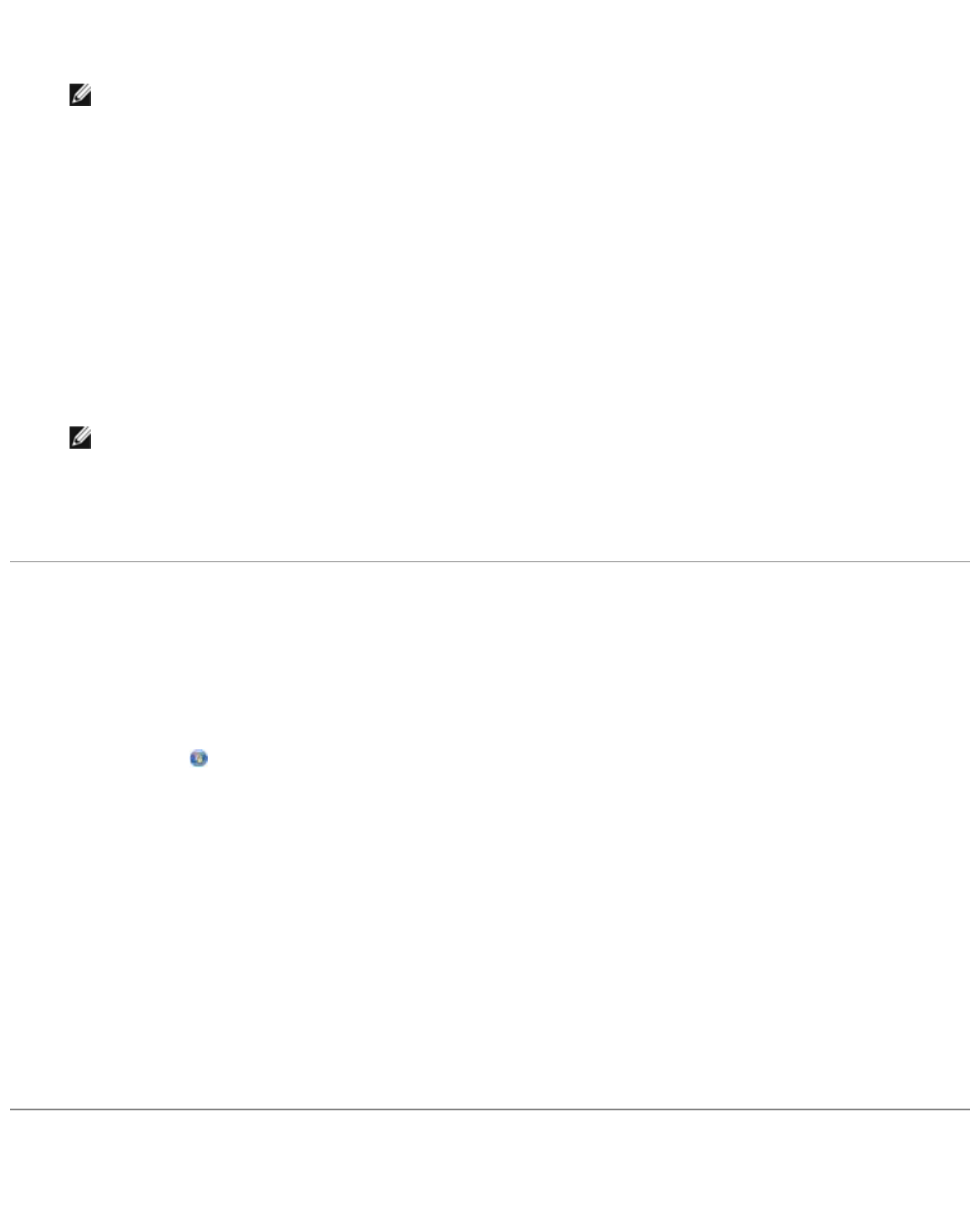
Обзор программного обеспечения
file:///C|/E-Doc_Biz_Client/Edoc%20pdf%20conversion/2330d/ru/ug/overviewsoftware.html[1/10/2012 4:05:58 PM]
3. Нажмите "Параметры TCP/IP".
4. Для задания IP-адреса принтера вручную нажмите Добавить вручную.
ПРИМЕЧАНИЕ. Выберите "Сетевой порт (TCP/IP)" в ходе установки (а не расширенный порт Dell), чтобы не
использовать неправильный IP-адрес (через "Добавить вручную").
5. Нажмите кнопку Отправить.
Измените IP-адрес с помощью веб-инструмента настройки принтеров Dell.
1. Запустите Встроенный веб-сервер (EWS), введя в браузере IP-адрес сетевого принтера.
2. Выберите Конфигурация.
3. Под заголовком Параметры сервера принтера выберите TCP/ I P.
4. Нажмите Задание статического IP-адреса.
5. Введите значения IP-адреса, маски подсети и шлюза.
ПРИМЕЧАНИЕ. Если значения этих параметров неизвестны, обратитесь к сетевому администратору.
6. Нажмите кнопку Отправить.
7. Введите в браузере новый IP-адрес для продолжения работы с EWS.
Удаление программного обеспечения принтера Dell
Для удаления любого установленного программного обеспечения принтера или объектов принтера используется
программа удаления программного обеспечения.
1. I n Windows Vista (в меню "Пуск" по умолчанию):
i. Выберите
® Программы.
ii. Нажмите Принтеры Dell.
iii. Щелкните Dell 233 0d/ 233 0dn Laser Printer.
В операционных системах Windows XP и 2000:
Нажмите Пуск ® Программы или Все программы ® Принтеры Dell ® Dell 233 0d/ 233 0dn Laser Printer.
2. Выберите Удаление программного обеспечения принтера Dell.
3. Выберите компоненты, которые требуется удалить, затем нажмите кнопку Далее.
4. Нажмите кнопку Готово.
5. По завершении удаления нажмите кнопку OK.
Редактор профилей драйверов
Ваш отзыв будет первым



